Skapa egna etiketter med Microsoft Word
Behöver du skräddarsydda etiketter? Då behöver du inte leta längre. Microsoft Word erbjuder alla nödvändiga verktyg för att skapa personliga etiketter, oavsett om de är för privat eller professionellt bruk. Här beskriver vi hur du går tillväga.
Anpassade etiketter i Word
Med tanke på hur länge Word har funnits, är det inte konstigt att programmet har utvecklats från att bara vara en textredigerare till att erbjuda ett brett spektrum av funktioner. Förutom att skapa dokument kan du även designa egna kuvert och, som vi ska se, anpassa etiketter.
Börja med att öppna ett tomt Word-dokument. Klicka sedan på fliken ”Utskick”.
Därefter klickar du på knappen ”Etiketter”.
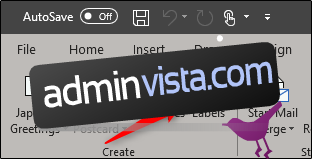
Ett fönster med titeln ”Kuvert och etiketter” öppnas. Se till att fliken ”Etiketter” är vald. I rutan ”Adress” skriver du in den text du vill ha på etiketten. Om du tidigare har skapat ett kuvert med din returadress kan du markera rutan ”Använd returadress” för att importera informationen automatiskt.
I avsnittet ”Skriv ut” kan du välja att skriva ut en hel sida med identiska etiketter. Alternativt kan du välja ”Enkel etikett” och specificera rader och kolumner om du endast vill skriva ut ett visst antal etiketter.
Avsnittet ”Etikett” ger dig en sammanfattning av de aktuella etikettinställningarna. För att ändra dessa, klicka på ”Alternativ”. Låt oss gå vidare och titta på det.
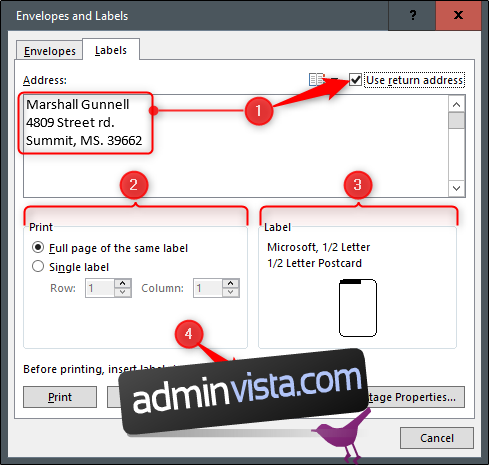
I fönstret ”Etikettalternativ” kan du specificera hur Word ska skriva ut etiketterna och välja etikettens märke. Under ”Produktnummer” hittar du en lista över olika etikettstorlekar. Information om de valda etiketterna visas under ”Etikettinformation”. Om du inte hittar det du letar efter kan du klicka på ”Ny etikett” och ange de exakta måtten du behöver.
När du är nöjd med dina inställningar, klicka på ”OK”.
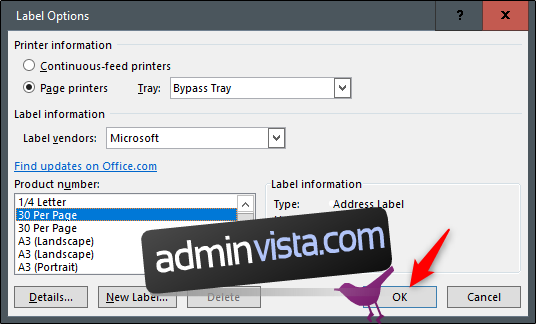
Kontrollera att du har fyllt på skrivaren med etikettpapper och klicka sedan på ”Skriv ut”.
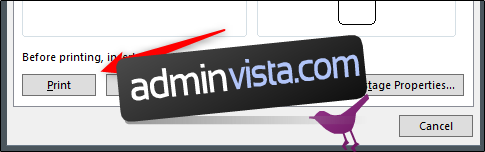
Skapa en sida med olika etiketter
Låt oss nu anta att du vill skriva ut etiketter på en sida men med olika information på varje etikett. Det är inga problem – Word fixar det också.
Öppna ett nytt Word-dokument, gå till fliken ”Utskick” och klicka på knappen ”Etiketter”.
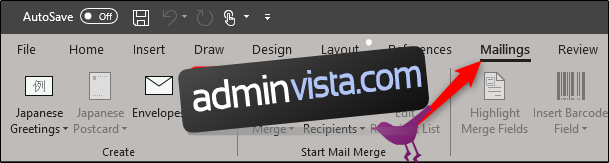
I fönstret ”Kuvert och etiketter”, klicka på knappen ”Alternativ” längst ner.
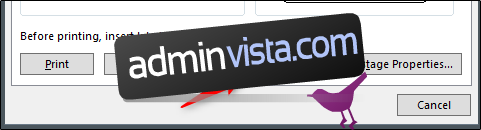
Välj en passande stil i listan ”Produktnummer”. I det här exemplet väljer vi ”30 per sida”. När du har gjort ditt val, klicka på ”OK”.
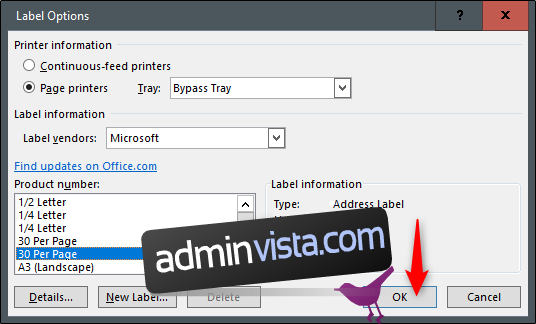
Återgå till fönstret ”Kuvert och etiketter” och klicka på ”Nytt dokument”.
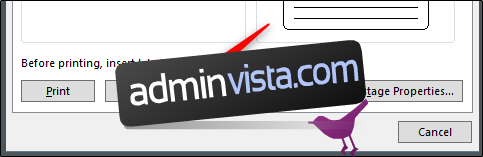
Ett nytt Word-dokument öppnas med en mall för tomma etiketter.
Nu kan du fylla i den information du vill ha på varje etikett. När du är klar, är det bara att skriva ut.